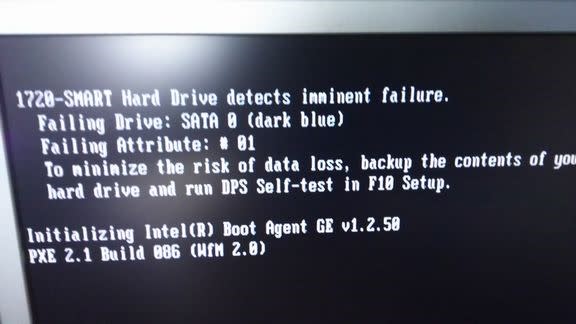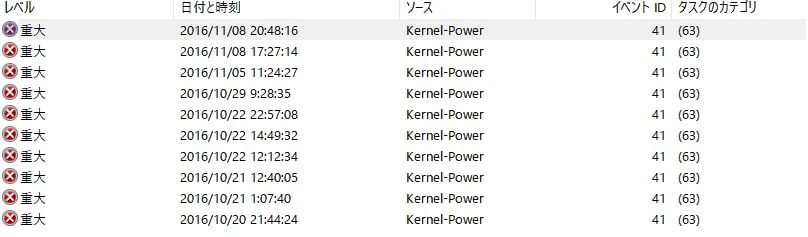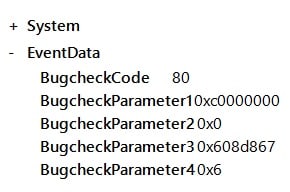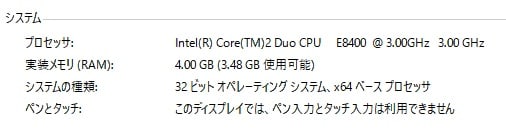先月のアップデートで、あんまりパソコンのちょうしが良くなく、まえのバージョンに戻そうとしたら、それも、なぜか?できなくなり、やむなく、初期化し、メールデータすべてが、なくなってしまいました・・・。
もしかすると、もうその時に、今回の悪い兆候が表れていたかもしれませんが、使用できるので、そのまま使用していました。
その後、先週の木曜日の朝に、一回パソコンを立ち上げ、しばらく使用し、再起動をしたら、今度は、
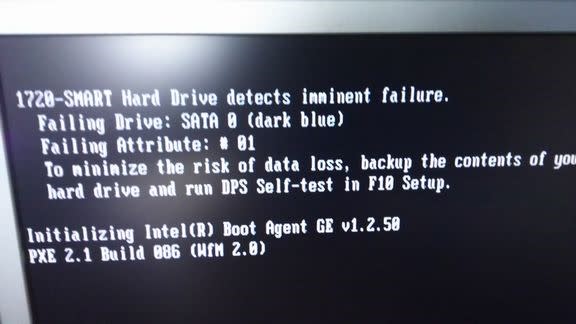
というような画面が出てきて、
グーグルで調べてみたら、なんと・・・・
「ハードディスクがもうすぐ壊れますよ。バックアップなど取ってね~~」
という意味らしい。
一回、「F1」を押して、windowsを起動すれば、普通に使用できるので、あんまり、気にするつもりは、無かったが、いつ壊れるかもしれないのかわからないので、、メールや、画像、いろいろソフトに保存したデータなどを保存しときました。
最初は、ハードディスクのクローンを作成し、入れ替えようかな?と思っていましたが、半分壊れかけているハードディスクからデータを取り出し、クローンを作るということは、難関なのと、下手すりゃ新しいハードディスクもダメになると思い、クリーンインストールいたしました。
いろいろと、デスクトップも賑やかで、windows7から使っているので、不要なソフト、数年開けもしないファイルなど資料も、あり、この際にさっぱりすることができました。
ハードディスクを交換すると、認証がとおらないとか色々と書いてありましたが、僕の場合は、今まで使用していた容量のハードディスクが安く売られていたので、同じのを購入しました。
SSDなども、考えましたが、パソコンも中古で購入したものですので、ハードディスク以外のパーツが心配ですので、安いハードディスクにしました。
Windows10のクリーンインストールは、難しいと思いましたが、ドライバーも予め、集めておいたりしとけば、そんな難しい事は無かったですね。
USBにWindows10を入れて、インストールしましたが、最初の再起動が始まる直前にUSBを抜かないと、何度もループしていました・・・。
気が付き、フォーマットをしてやり直し、途中USBを抜いてあげたら無事、インストール終了出来ました。
いろいろと、設定までも行きませんが、インターネットのお気に入りを戻し、メールを設定とまでは、いきませんが、今度は、サンダーバードにしたので、設定のコピペのみで終了し、写真などもどしたり、ダウンロードしてあったものを戻したりで僅かな時間とはいきませんでしたが、半日くらいで、とりあえずは整いました。
あとは、少しずつ、また使用しやすく整えていけば、いいかな?と思ってます。
ハードディスクが悪いって出てきたときには、結構ショックでしたが、幸いデータが取れたので、助かりました。